怎么用ps把图像文字抠下来
来源:网络收集 点击: 时间:2024-04-18【导读】:
我们平时抠图比较常用的软件就是ps了,操作方便也快捷,那么怎么用ps把图像文字抠下来呢?下面就来介绍一下用ps把图像文字抠下来的方法,希望对你有所帮助。品牌型号:软件版本:Adobe Photoshop CS6(13.0×32版)系统版本:操作系统:win7系统怎么用ps把图像文字抠下来1/7分步阅读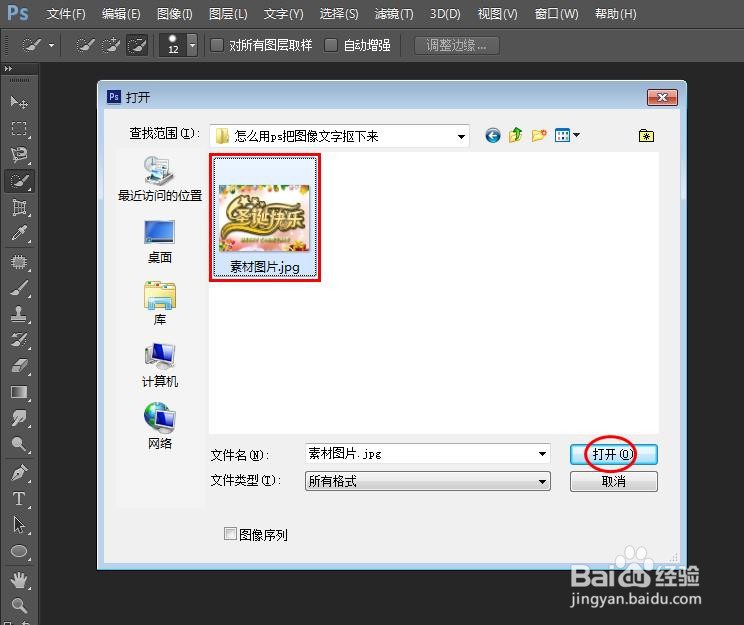
 2/7
2/7 3/7
3/7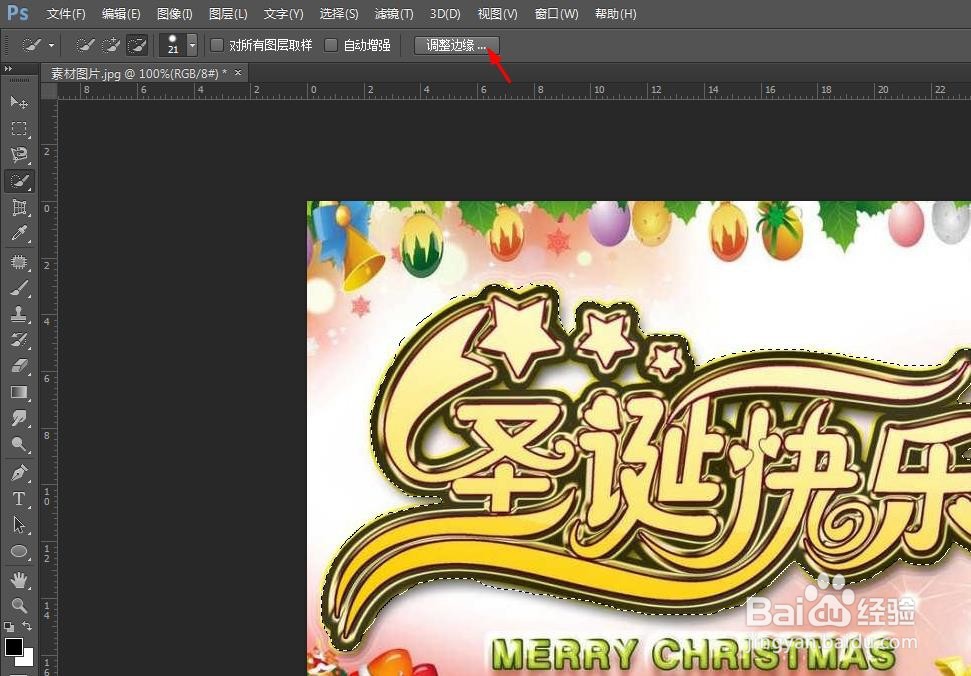 4/7
4/7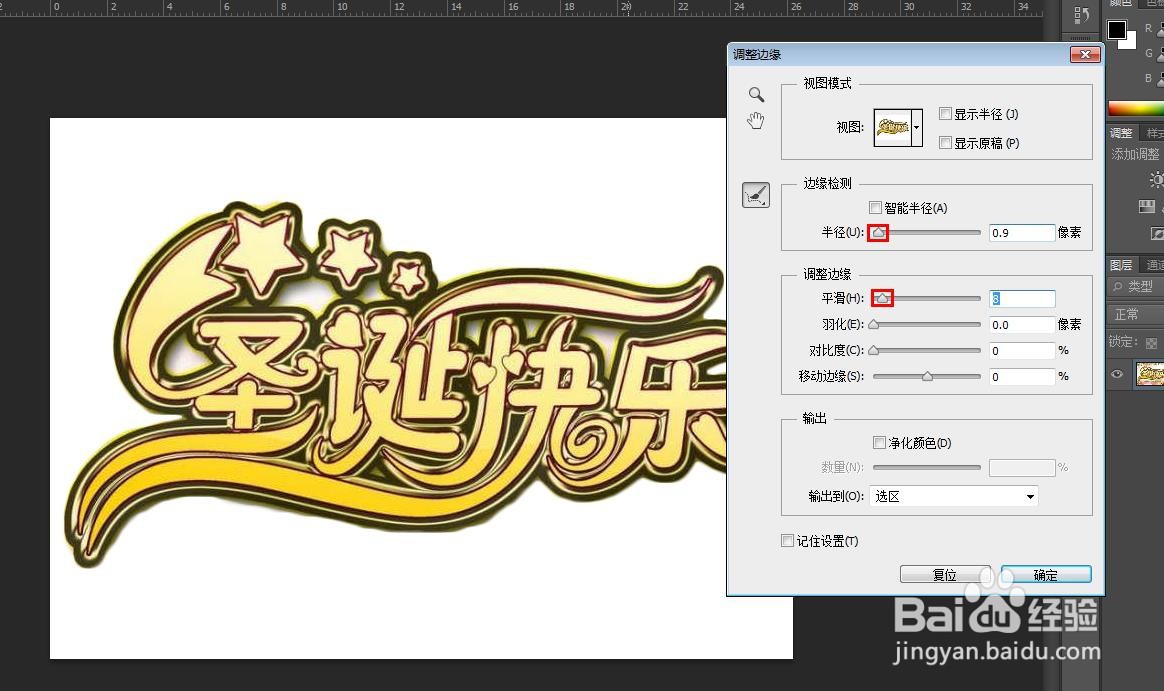 5/7
5/7 6/7
6/7 7/7
7/7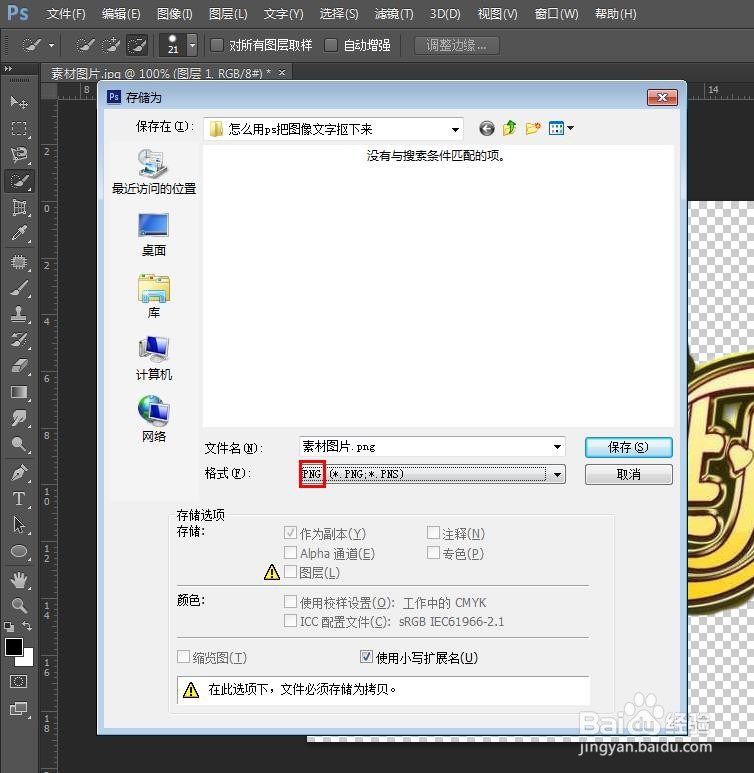 PS抠图抠图像文字软件
PS抠图抠图像文字软件
第一步:在ps软件中,按下快捷键Ctrl+O键,选择并打开一张需要抠图像文字的图片。
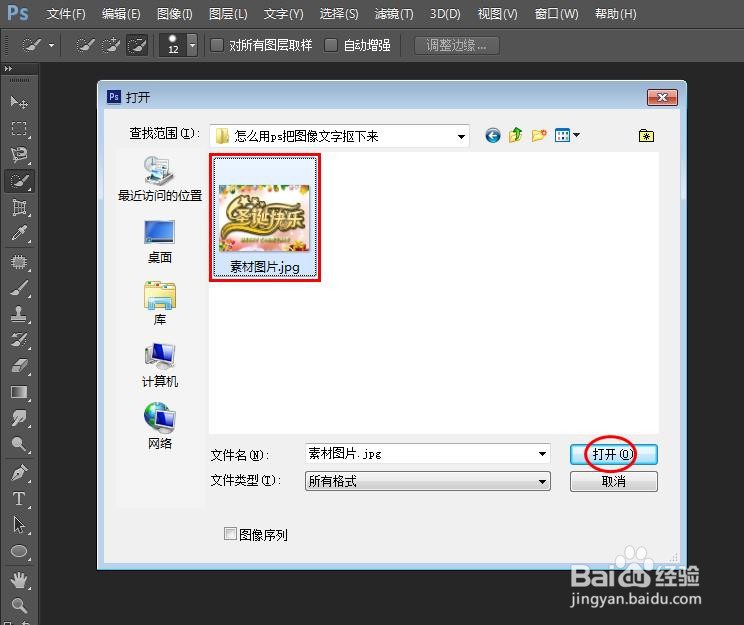
 2/7
2/7第二步:选择工具栏中的“快速选择工具”,借助添加到选区和从选区中减去两种模式,选中图片中的文字。
 3/7
3/7第三步:选中文字后,单击上方的“调整边缘”按钮。
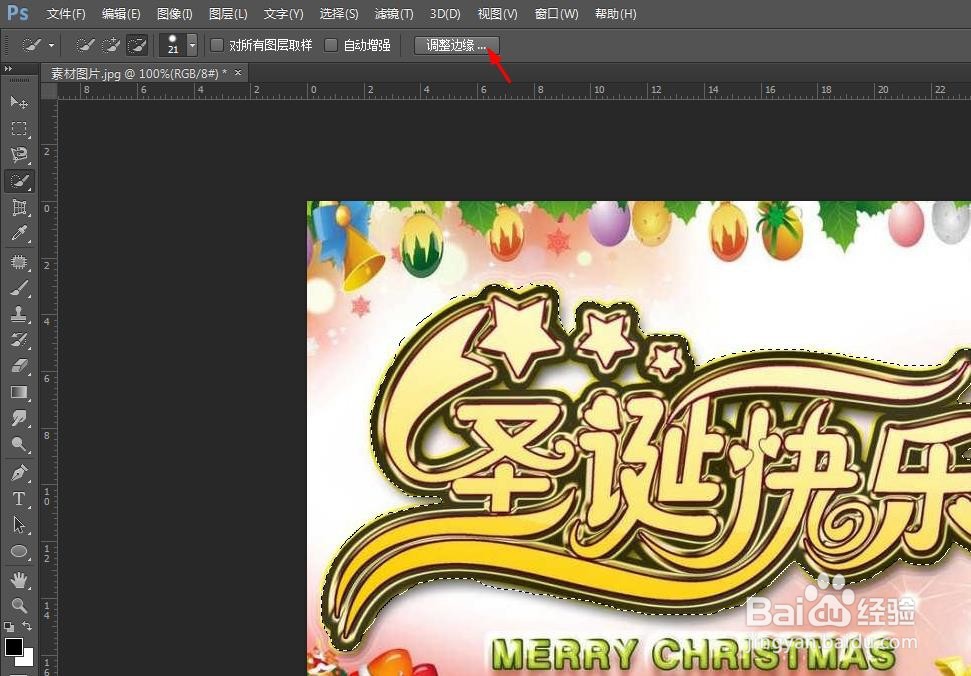 4/7
4/7第四步:在弹出的“调整边缘”对话框中,调节半径和平滑参数,至文字图像边缘平滑、自然的程度,单击“确定”按钮。
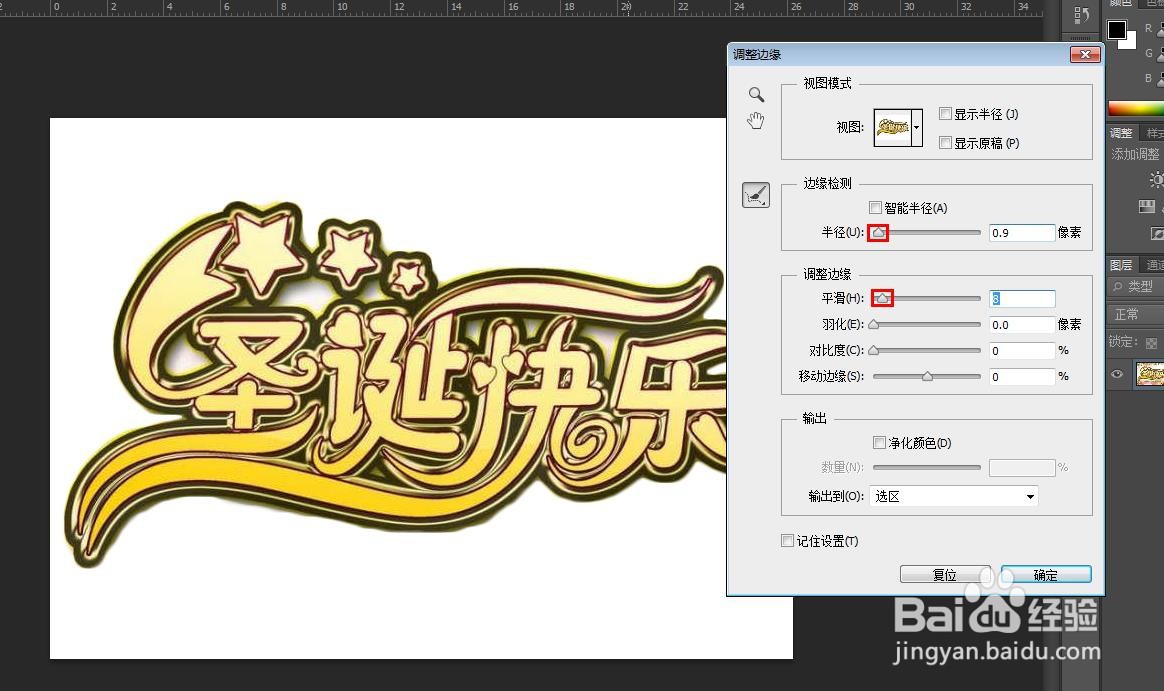 5/7
5/7第五步:按下快捷键Ctrl+J键,将文字选区复制出来。
 6/7
6/7第六步:关闭背景图层,就可以看到抠出来的文字了。
 7/7
7/7第七步:快捷键Ctrl+S键,将抠好的文字保存为png格式即可。
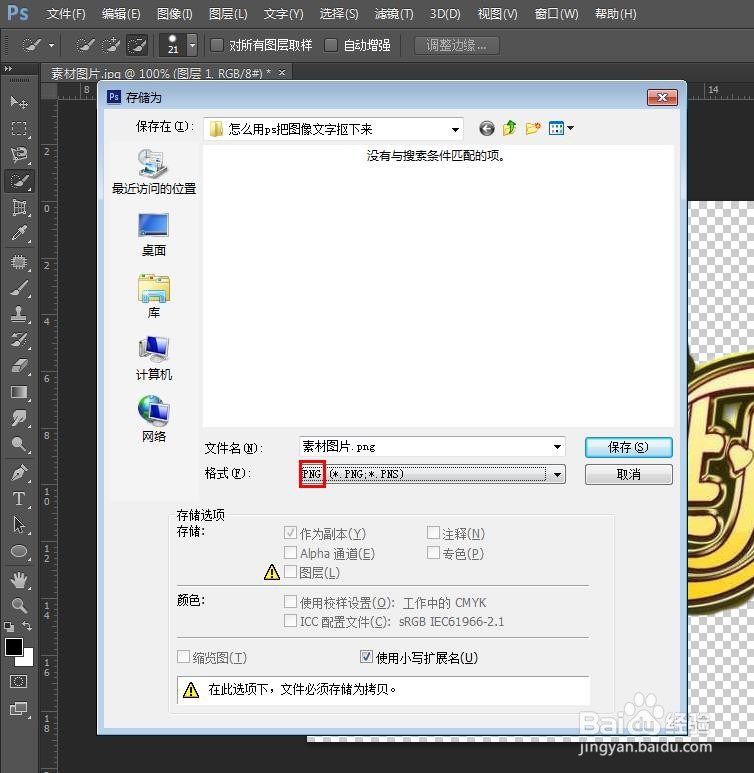 PS抠图抠图像文字软件
PS抠图抠图像文字软件 版权声明:
1、本文系转载,版权归原作者所有,旨在传递信息,不代表看本站的观点和立场。
2、本站仅提供信息发布平台,不承担相关法律责任。
3、若侵犯您的版权或隐私,请联系本站管理员删除。
4、文章链接:http://www.1haoku.cn/art_537788.html
上一篇:Python教程 使用int实现类型转换
下一篇:拼多多怎么删除好友
 订阅
订阅